前回は、2023 年 6 月 14 日から正式サービスが開始されたバンダイナムコの TPS オンラインアクション RPG「BLUE PROTOCOL(ブループロトコル)」のベンチマークソフトで、自身の PC 環境でどの程度快適にプレイできるかを計測しました。
前回の記事:オンラインアクションRPG「ブループロトコル」とベンチマーク | Compota-Soft-Press
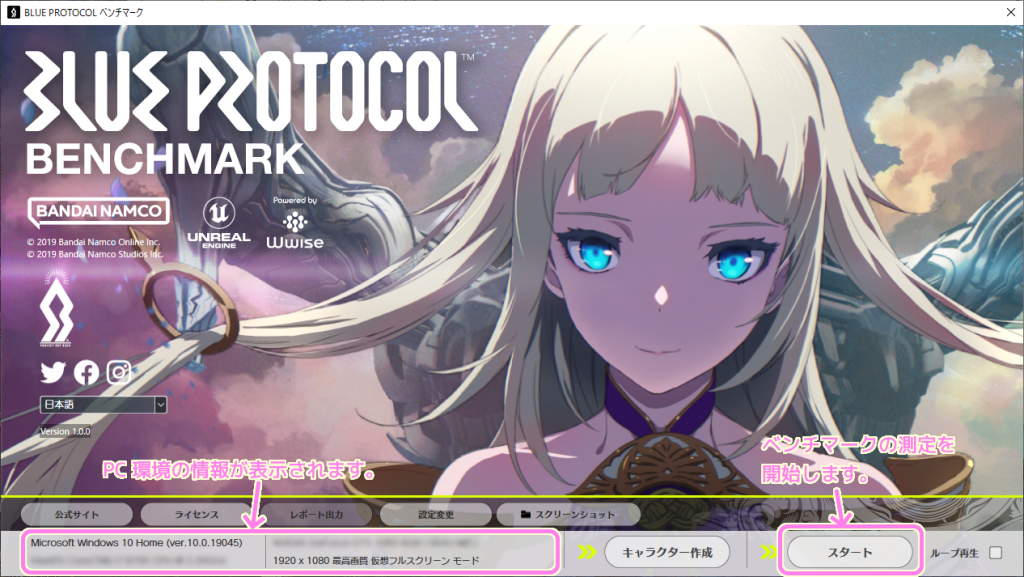
今回は、ランチャー経由でのゲーム本体のインストールと、それを待っている間にベンチマークソフトから行えるキャラクター作成の手順を紹介します。
バンダイナムコID の取得
インストールの際に「バンダイナムコID」が必要になるので、まだ取得していない場合は次の手順で取得しましょう。
※他の取得方法もあります。
「ブループロトコル」公式サイトのトップページで「新規登録する」ボタンを押します。
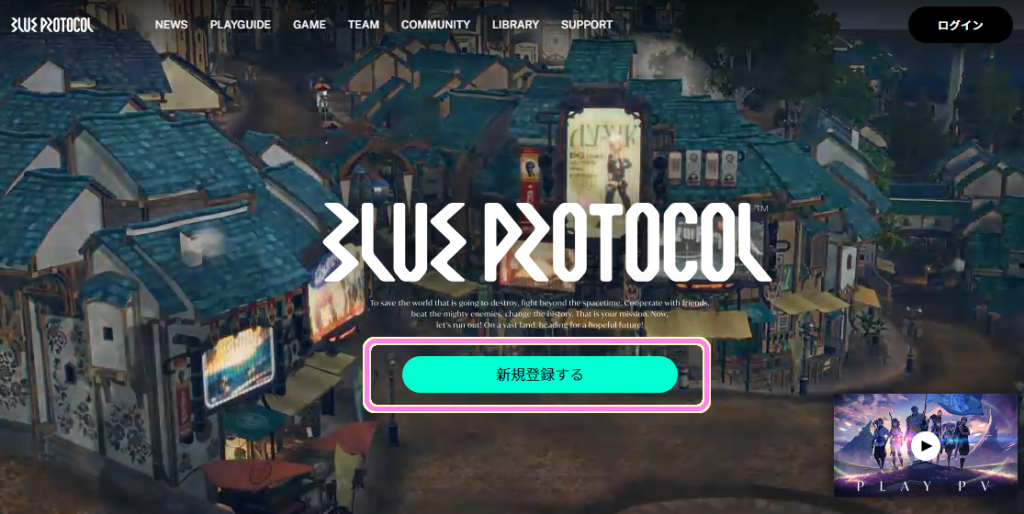
バンダイナムコID のページへ移動するので、新規登録タブでメールアドレスと任意のパスワードを入力して登録を行います。
※筆者はすでに登録しているため、この先の登録手順については割愛します。
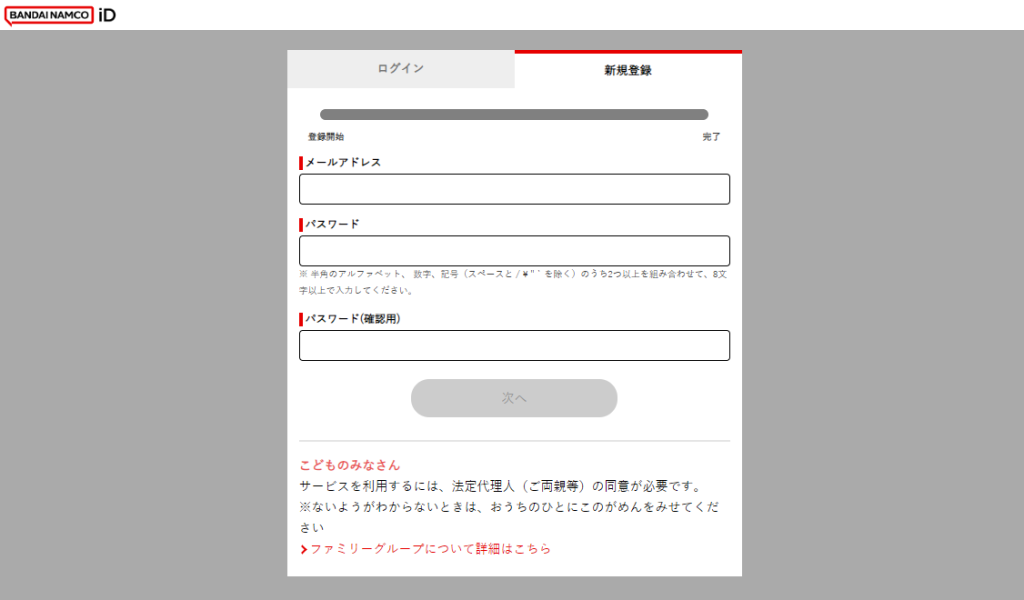
ランチャーのインストール
筆者環境ではゲームのインストールに 1 時間程度かかったので、ベンチマークから起動できるキャラクター作成をしながらインストールをすると効率が良いと思います。
※ゲーム本編でもキャラクター作成はできます。
「ブループロトコル」をインストールするには、「バンダイナムコLauncher」が必要です。
このランチャーの「ブループロトコル」のページで、最新情報を得たり、ゲームをインストールすることが出来ます。
「バンダイナムコLauncher」をダウンロードするために、「ブループロトコル」公式サイトのメニュー「PLAYGUIDE」→「冒険を始める前に」を選択します。
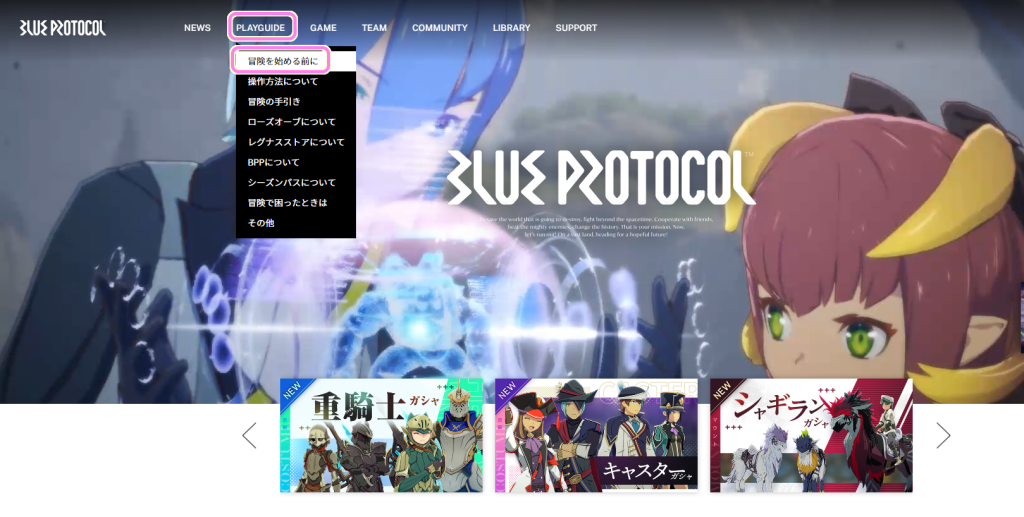
PLAYGUIDE のページに移動するので、左側のリストの「ゲームの始め方」を選択して同ページを開きます。
そのページの中の「バンダイナムコLauncher ダウンロードページへ」ボタンを押します。
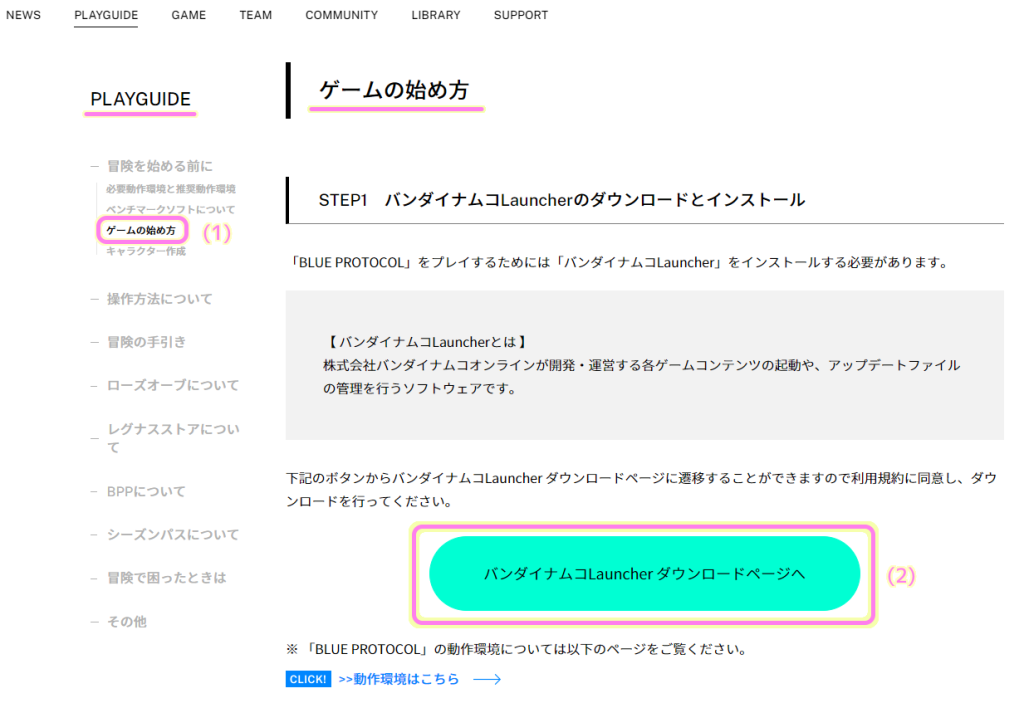
「バンダイナムコLauncher ダウンロード」のページに移動したら、利用規約を確認し、問題が無ければ「利用規約に同意しダウンロード」ボタンを押してダウンロードを開始します。
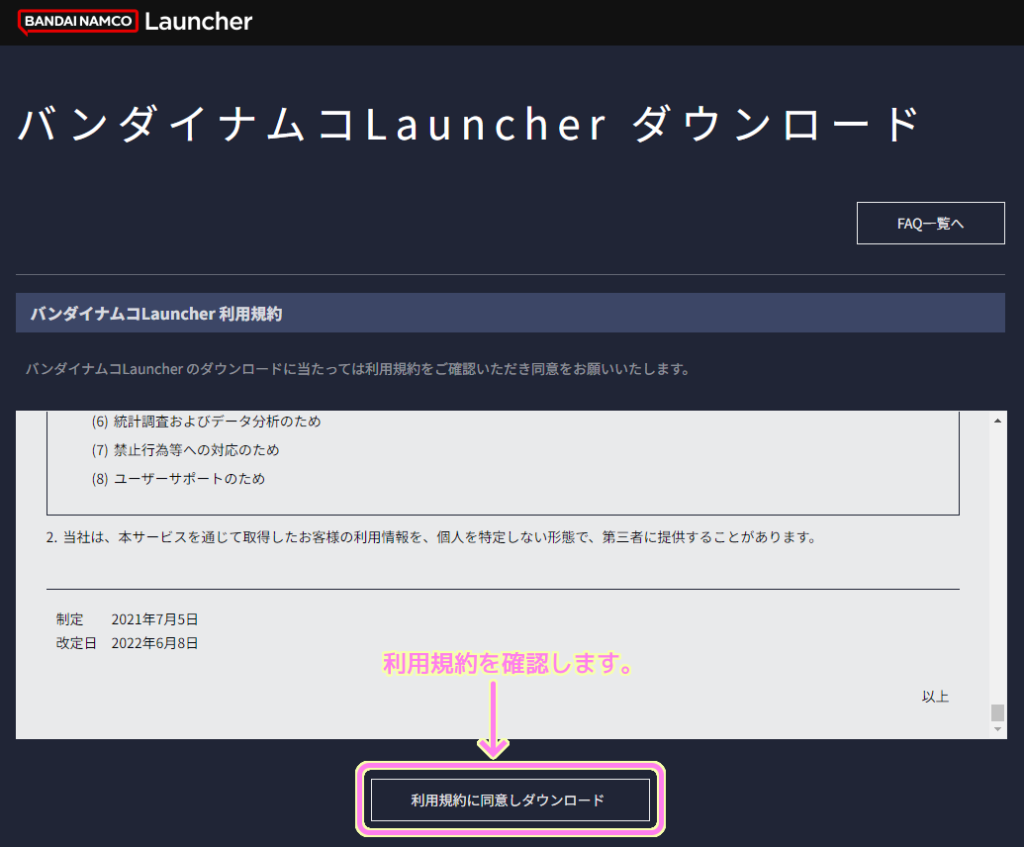
ダウンロードが完了したら、そのファイルを実行しましょう。
※筆者はすでに以前にインストールしているので、インストール完了の時点まで割愛します。

インストールが完了して起動すると、「バンダイナムコID」によるログインを求められるので、メールアドレスとパスワードを入力して「ログイン」ボタンを押してログインしましょう。
まだ作成していない場合は、「ログイン」ボタンの下側の「新規登録はこちら」から登録してください。
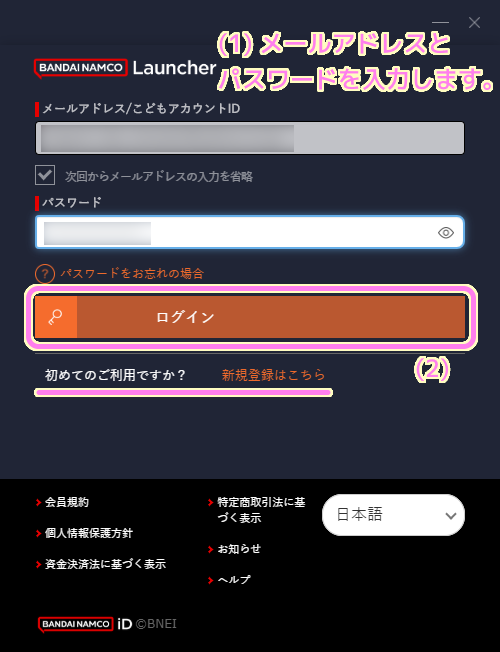
ログインすると、最新情報のダイアログが表示されます。
「閉じる」ボタンを押すと「ブループロトコル」のページにアクセスできます。
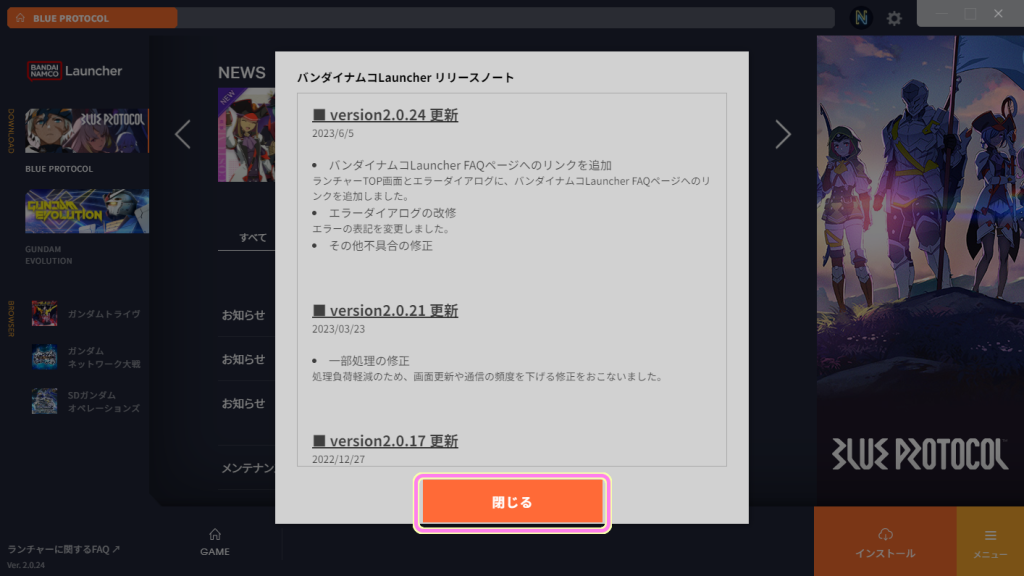
ゲームのインストール
インストール・ログインした「バンダイナムコLauncher」で「ブループロトコル」を左のリストから選択し(筆者の場合は最初から選択されていました)、右下の「インストール」ボタンを押しましょう。
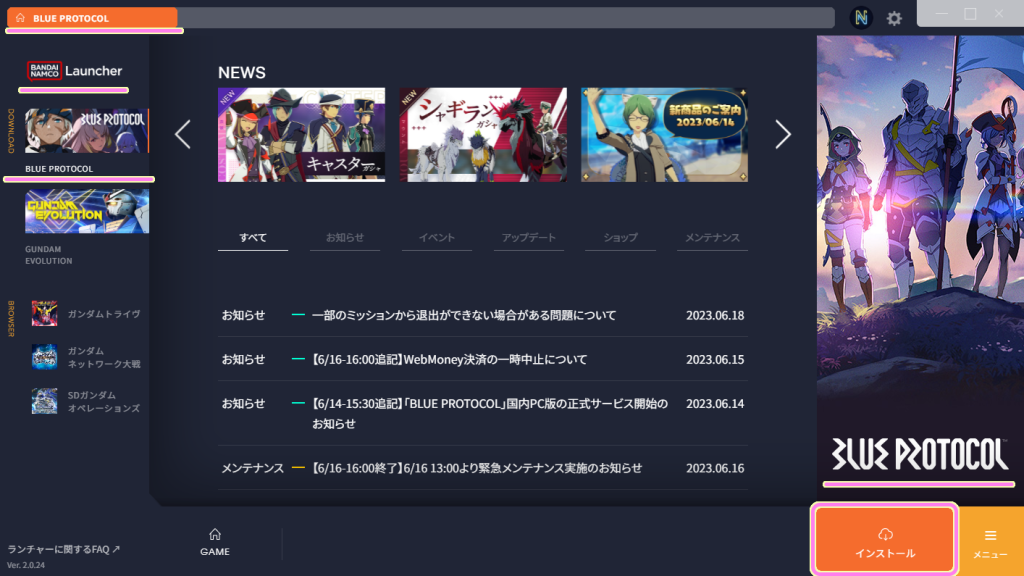
「BLUE PROTOCOL のインストール」ダイアログが表示されるので、インストール先や自動更新について設定・確認してから「インストール」ボタンを押します。
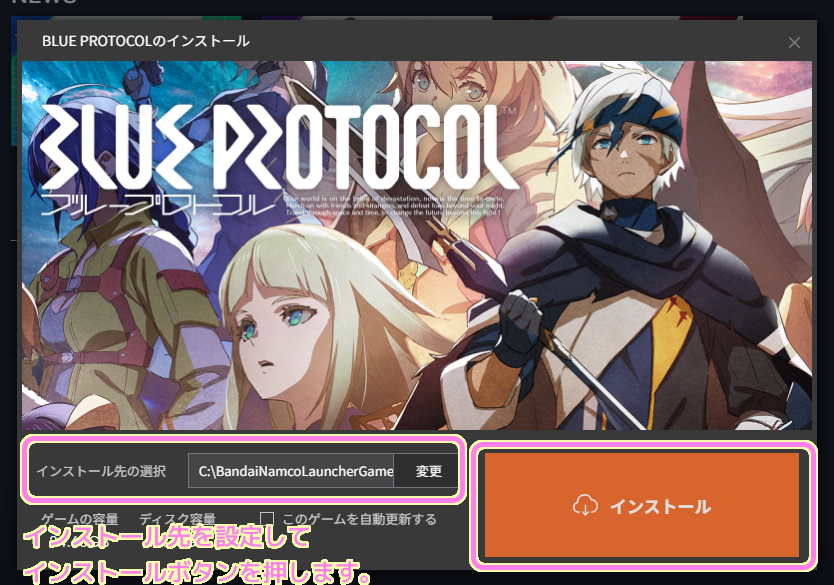
「確認」ダイアログが表示されるので「OK」ボタンを押すと「ブループロトコル」のインストールが始まります。
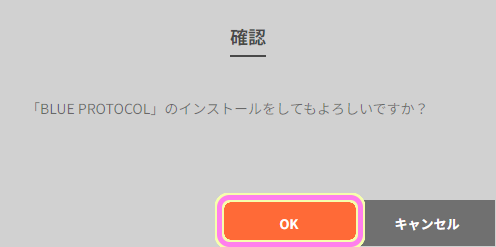
インストールを待っている間に、前回導入した「ブループロトコル」公式のベンチマークソフトで、次のようにキャラクターを作成しておいても良いでしょう。
キャラクターの作成
前回インストールした、ベンチマークソフト「BLUE PROTOCOL Benchmark」を起動して、右下の「キャラクター作成」ボタンを押します。
※フルスクリーンが嫌な場合は、設定変更ボタンでウィンドウモードに変えることができます。これはベンチマークの際も適用されます。
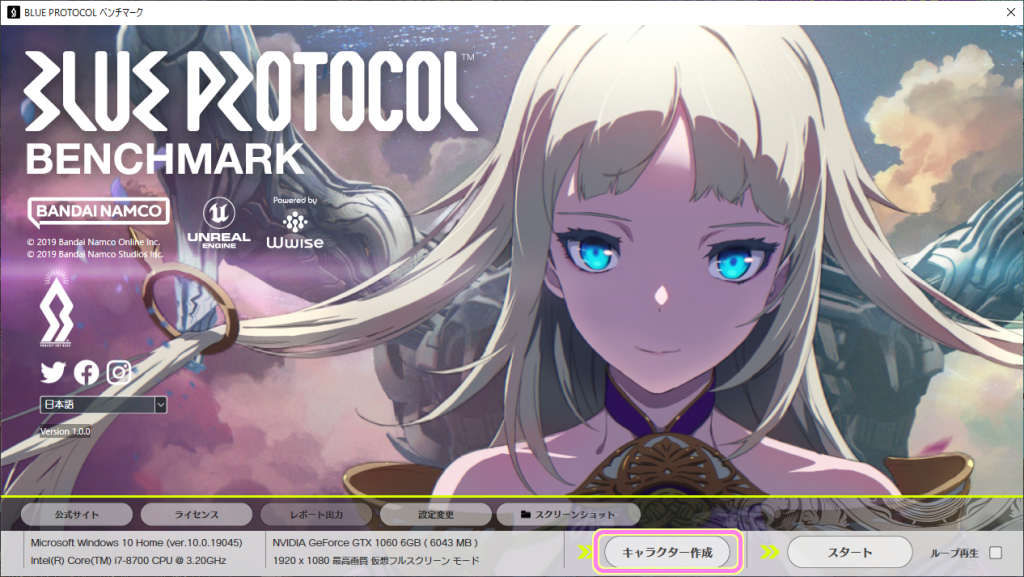
まだ、1体もキャラクターを作成していない場合は、1 体目のキャラクター作成画面に移動します。
※キャラクターを作成済みの場合は、その編集や新規作成を選択できるパーティビューアに移動します。
キャラクター作成画面では、左上のタブを切り替えて、表情や体格や声など組み合わせて好きなキャラクターを作ることが出来ます。
完了したら外見名を入力しますが、これはゲームをプレイするときの名前とは異なり、見た目につける名前です。
ゲームをプレイする際にはまた別の名前を入力できます。
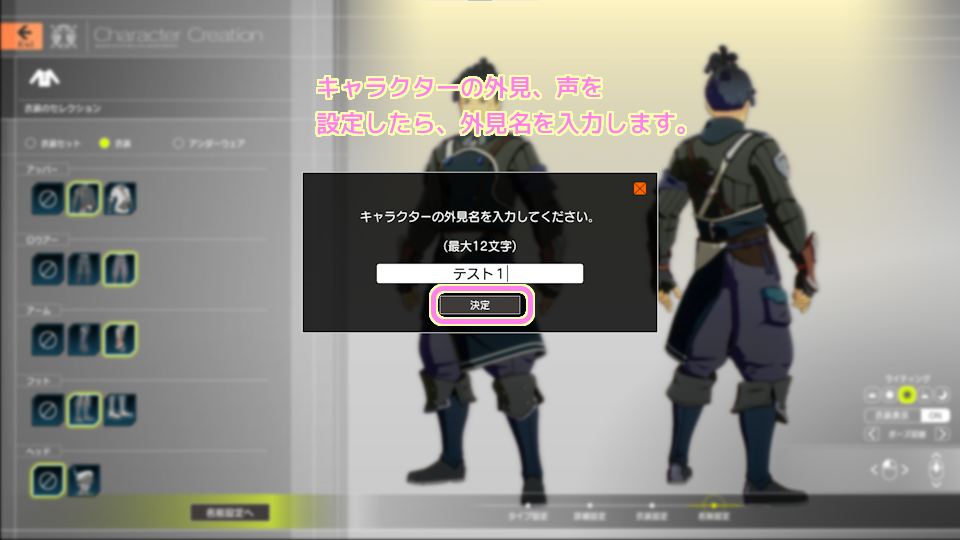
キャラクターを作成すると、パーティビューアに作成したキャラクターが表示されます。
ベンチマークの最初の画面に戻る場合は、左上の ESC のボタンを押すか、 ESC キーを押したと後、「キャラクター作成を終了しますか」で「はい」を選択します。
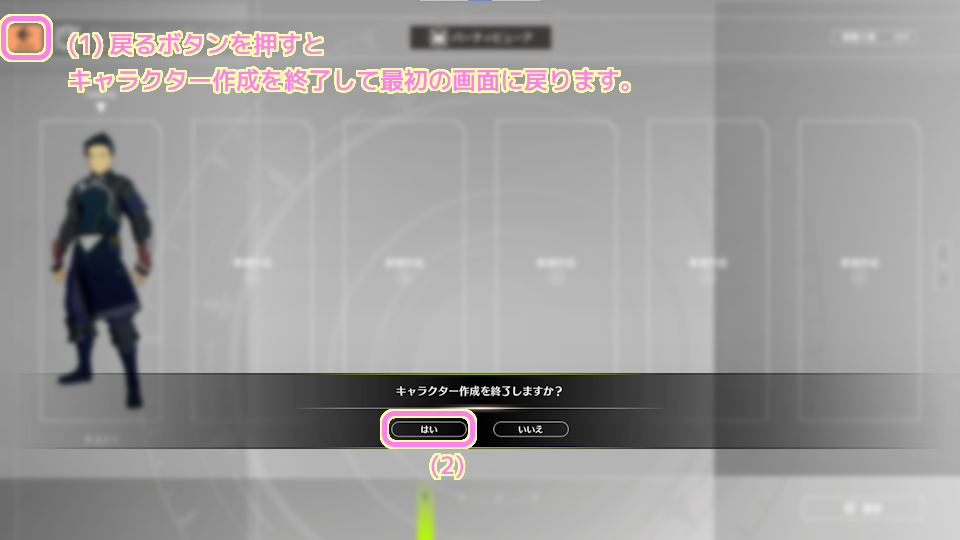
キャラクターは保存され、再びベンチマークソフトの「キャラクター作成」ボタンを押すと、パーティビューアの画面が表示され、以前に作成したキャラをクリックすることで再編集やエクスポートができます。
また、空の枠を選択して + ボタンをクリックすることで新規のキャラクター作成も行えます。
今回はここまで
今回は、2023 年 6 月 14 日に正式サービスが開始されたバンダイナムコのオンラインアクションゲーム「BLUE PROTOCOL(ブループロトコル)」のゲームのインストール手順、ベンチマークソフトで行えるキャラクター作成の手順を紹介しました。
筆者はすでに済ませていたので割愛した「バンダイナムコID」の取得や、ランチャーのインストールについても一部紹介しました。
参照サイト Thank You!
- BLUE PROTOCOL
- ベンチマークソフトについて | BLUE PROTOCOL
- ゲームの始め方 | BLUE PROTOCOL
- バンダイナムコLauncher ダウンロード
- バンダイナムコID | サービス紹介・管理ページ
- ゲームの始め方|GUNDAM EVOLUTION|バンダイナムコオンライン
記事一覧 → Compota-Soft-Press


コメント